[视频]Win10怎样隐藏任务栏
关于上海大学Win10怎样隐藏任务栏,期待您的经验分享,当代劳模,所有人都应该向你学习
!
 visualname 2018-02-08 13:46:19 11186人看过 分享经验到微博
visualname 2018-02-08 13:46:19 11186人看过 分享经验到微博更新:2024-01-25 11:40:16杰出经验
来自搜狗搜索https://www.sogou.com/的优秀用户visualname,于2018-02-08在生活百科知识平台总结分享了一篇关于“Win10怎样隐藏任务栏大话西游2”的经验,非常感谢visualname的辛苦付出,他总结的解决技巧方法及常用办法如下:
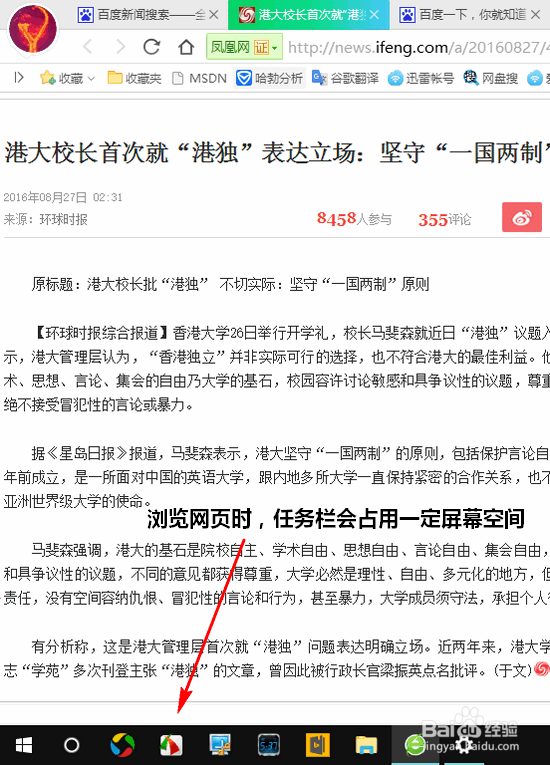 [图]2/2
[图]2/2 [图]
[图]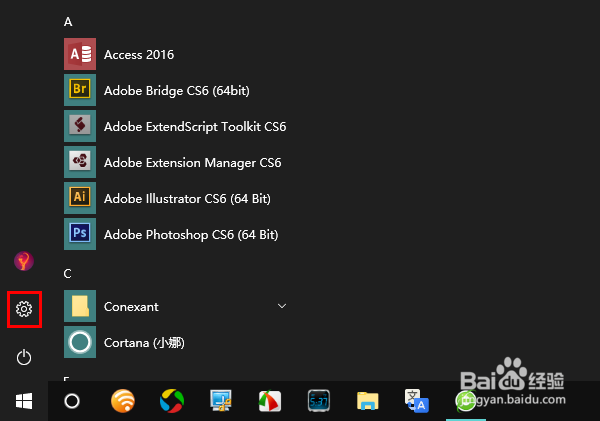 [图]2/5
[图]2/5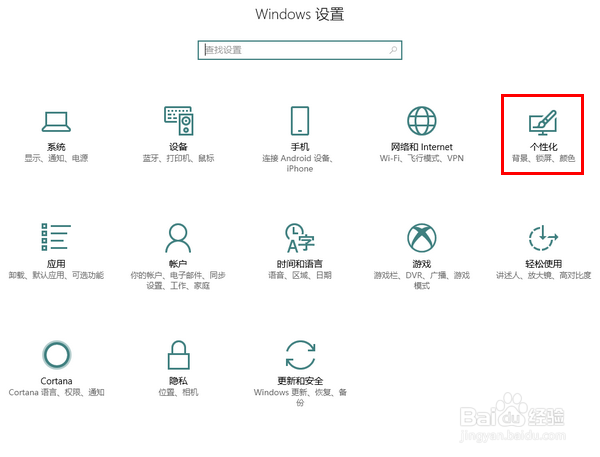 [图]3/5
[图]3/5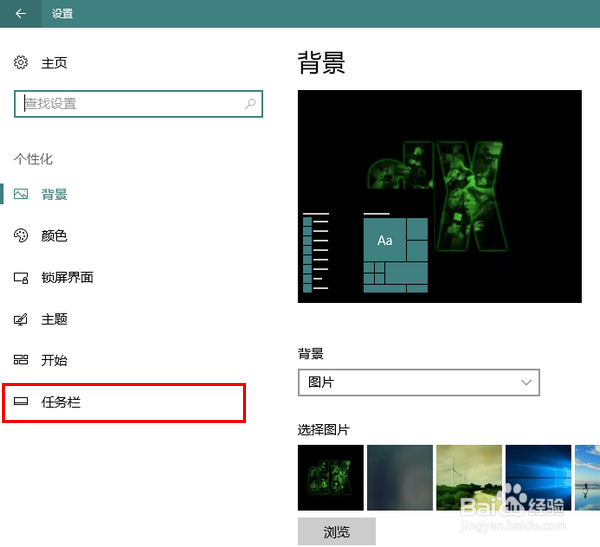 [图]4/5
[图]4/5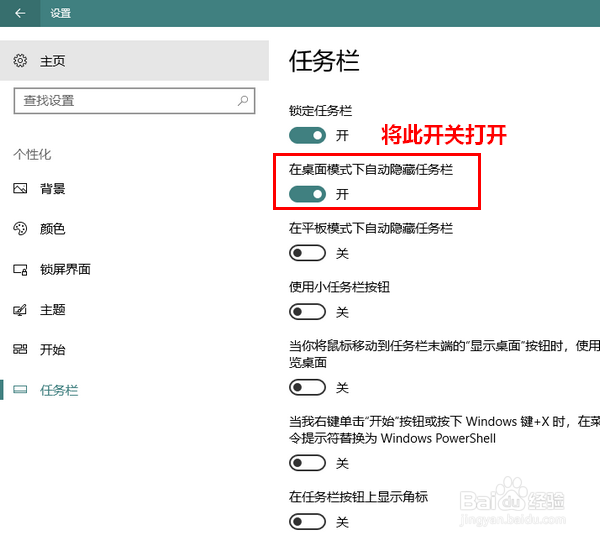 [图]5/5
[图]5/5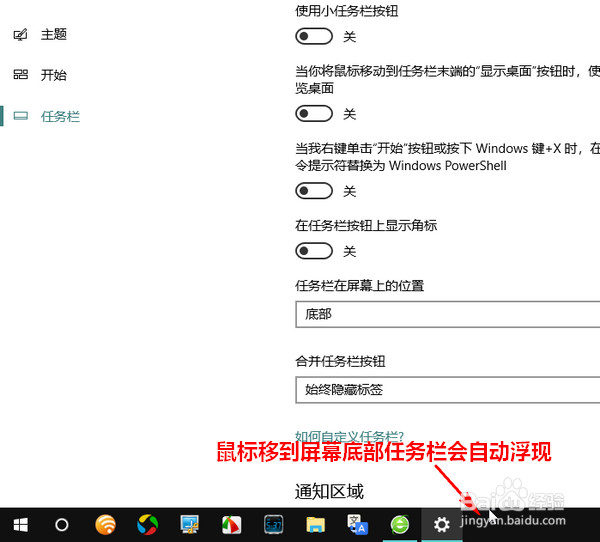 [图]操作系统WIN10任务栏教程
[图]操作系统WIN10任务栏教程
当我们在电脑上进行某些操作(比如浏览网页)时,可能想得到更大的屏幕阅读空间。这个时候,隐藏屏幕底部的任务栏不失一个好办法。那么,在 Win10 中,我们又该如何隐藏任务栏呢?
工具/原料
Windows 10一、隐藏任务栏的好处
1/2分步阅读当任务栏被隐藏时,屏幕将提供更大的阅读空间。
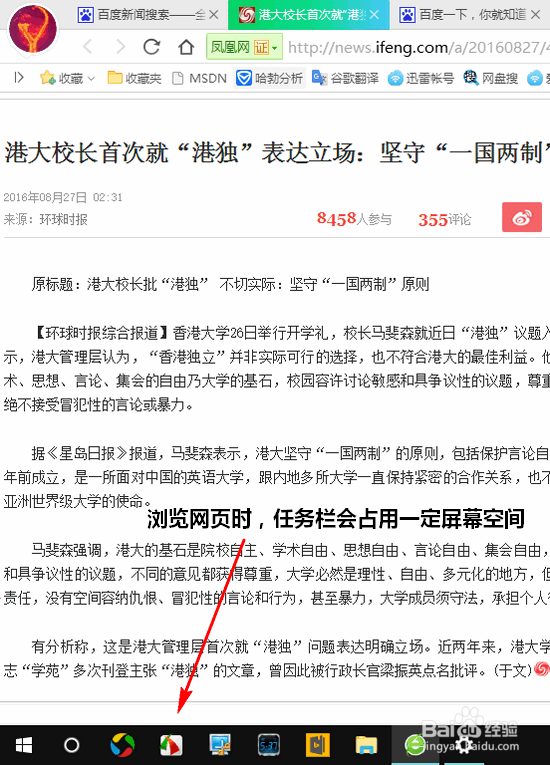 [图]2/2
[图]2/2尤其是在屏幕本来就小的平板电脑上,空间寸土寸金,在查看较大的图片或上网时,隐藏任务栏就越发凸显出它的实用性来。
 [图]
[图]二、在Win10中隐藏任务栏的方法
1/5首先,点击屏幕左下角的 Win 徽标,然后在弹出的菜单中点击“设置”图标。
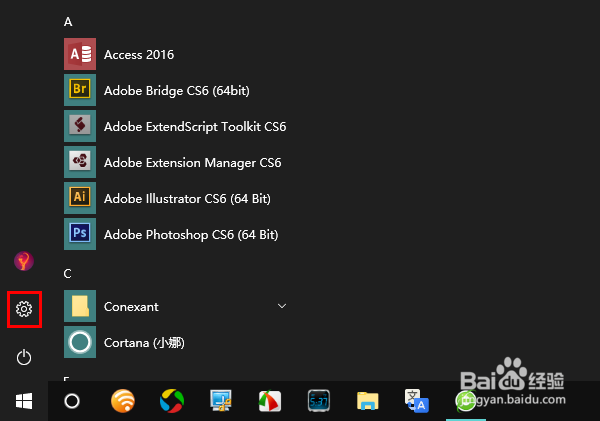 [图]2/5
[图]2/5接着,在设置中点击“个性化”。
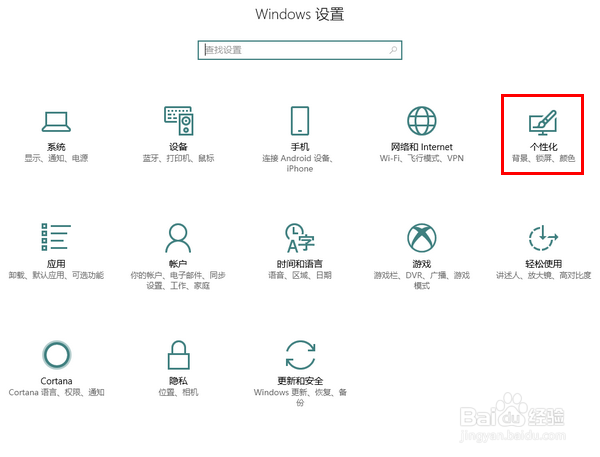 [图]3/5
[图]3/5打开个性化以后,在窗口左侧找到并点击“任务栏”。
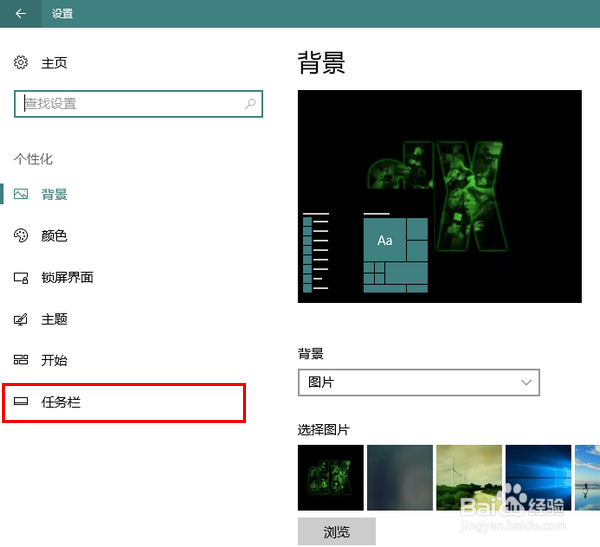 [图]4/5
[图]4/5然后,打开“在桌面模式下自动隐藏任务栏”选项。这样,当我们鼠标没有位于任务栏上时,系统就会自动隐藏任务栏了。
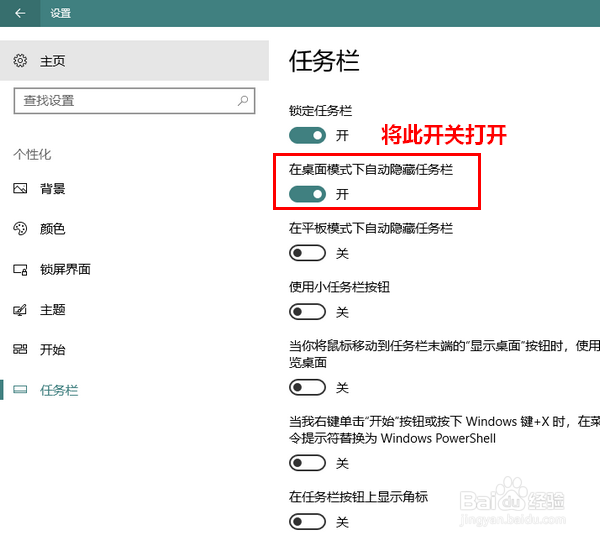 [图]5/5
[图]5/5那么,这时可能有的朋友就要问了:任务栏隐藏后又如何调出呢?方法也很简单,只要将鼠标移动到屏幕底部它就会重新浮现了。
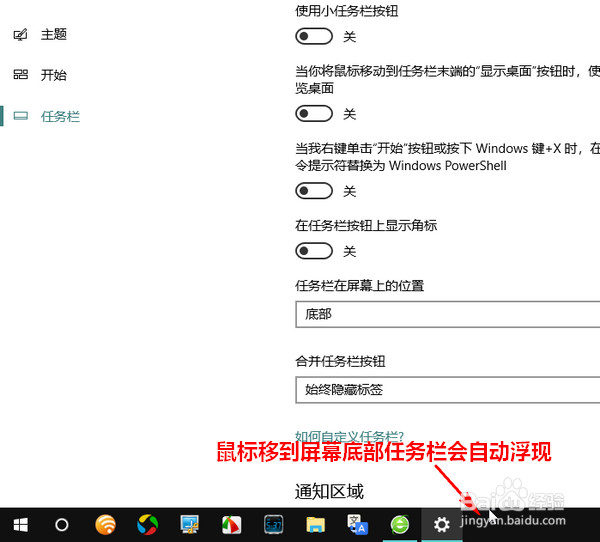 [图]操作系统WIN10任务栏教程
[图]操作系统WIN10任务栏教程编辑于2018-02-08,内容仅供参考并受版权保护
经验备注
我发现了这篇经验很有用:你也认同《Win10怎样隐藏任务栏》的经验分享有价值,就请和朋友们一起分享吧。另外,Win10怎样隐藏任务栏的经验内容仅供参考,如果您需解决具体问题(尤其法律、医学等领域),建议您详细咨询相关领域专业人士。经验知识实用生活指南-解决你所有的生活难题!未经许可,谢绝转载。本文网址:https://www.5058.cn/article/5d368d1ec623c33f60c0578c.html
运动/户外经验推荐
- Q[视频]有多少boss直聘怎么投简历
- Q哪种怎样用最简单的方法瘦小腿?
- Q告知哑铃锻炼方法图解——收藏版
- Q独家真人演示——怎样练腹肌最快最有效
- Q了解下怎样瘦小腿上的肌肉
- Q为啥怎么减掉大腿上的肉?
- Q寻找【自由泳】动作要领图解及呼吸技巧
- Q怎么【蛙泳】动作要领图解及换气技巧
- Q好不好6种不同的俯卧撑,直接练爆你的胸肌
- Q什么排球站位图解
- Q哪儿芭蕾舞七个手位图解
- Q了解下怎样减掉肚子上的肥肉
- Q怎么讲围棋基础入门教程
- Q哪个健身房减肥计划三步走
- Q什么情况怎样乘坐高铁?乘坐高铁的流程是什么?
- Q是什么八种不同俯卧撑的正确做法
- Q想要一份不可多得的健身房健身计划
- Q多久怎么练劈叉?怎么快速劈叉?劈叉攻略!
- Q关于怎样用哑铃练胸肌(收藏版)
- Q数字人民币怎么开通第二个钱包
- Q[视频]微信接龙错了怎样修改
- Q[视频]微博账号怎么注销
- Q哈利波特魔法觉醒圣诞节彩蛋汇总
已有 26562 位经验达人注册
已帮助 246112 人解决了问题

